Win11系统的任务栏是可以根据用户的喜爱进行调整设置的,有些用户觉得任务栏太宽了,看着很奇怪,那么有没有方法可以变窄呢?针对这一问题,本篇整理了详细的教程,操作简单易上手,分享给大家,有同样疑惑的小伙伴继续看下去吧。
Win11任务栏变窄的具体步骤:
1、首先右击开始菜单,并选择运行。
Win11怎么把任务栏变窄?Win11任务栏变窄的具体步骤
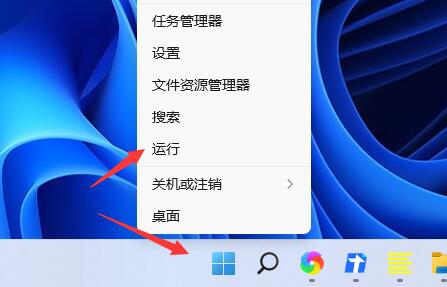 2、然后输入regedit,点击确定。
2、然后输入regedit,点击确定。
Win11怎么把任务栏变窄?Win11任务栏变窄的具体步骤
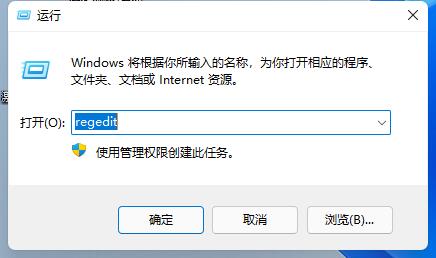 3、进入注册表在地址栏输入:“计算机HKEY_LOCAL_MACHINESOFTWAREMicrosoftWindowsCurrentVersionExplorerAdvanced”
3、进入注册表在地址栏输入:“计算机HKEY_LOCAL_MACHINESOFTWAREMicrosoftWindowsCurrentVersionExplorerAdvanced”
Win11怎么把任务栏变窄?Win11任务栏变窄的具体步骤
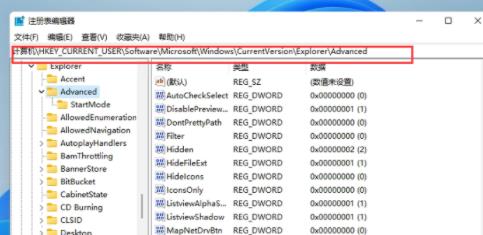 4、右击空白处并新建一个TaskbarSi”的DWORD值(32)。
4、右击空白处并新建一个TaskbarSi”的DWORD值(32)。
Win11怎么把任务栏变窄?Win11任务栏变窄的具体步骤
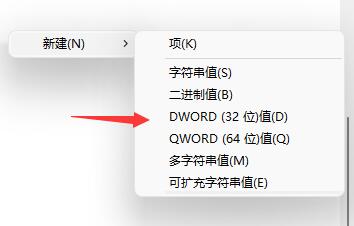 5、最后双击打开文件,将数值更改为“0”就可以吧任务栏变窄了。
5、最后双击打开文件,将数值更改为“0”就可以吧任务栏变窄了。
Win11怎么把任务栏变窄?Win11任务栏变窄的具体步骤
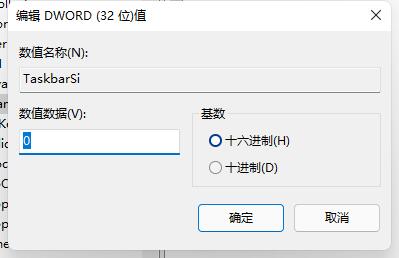
|